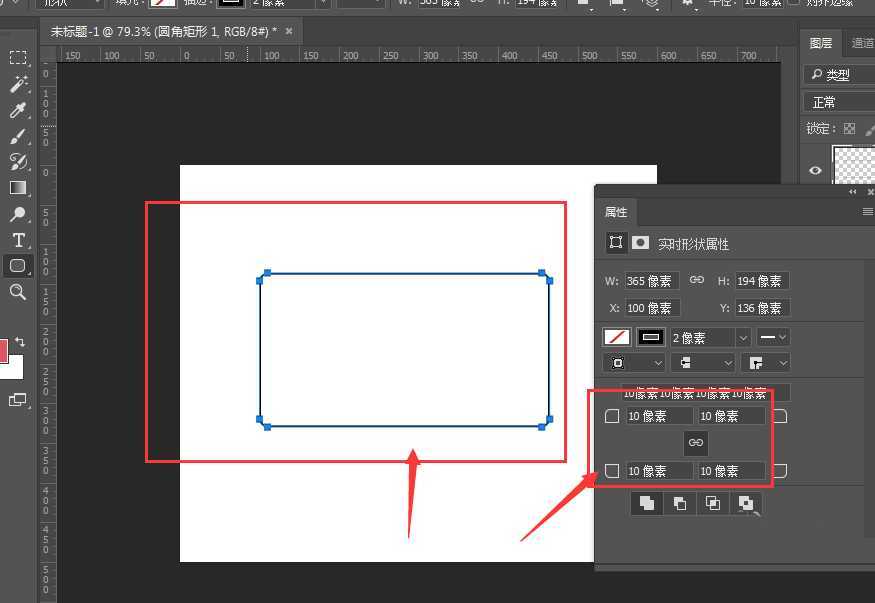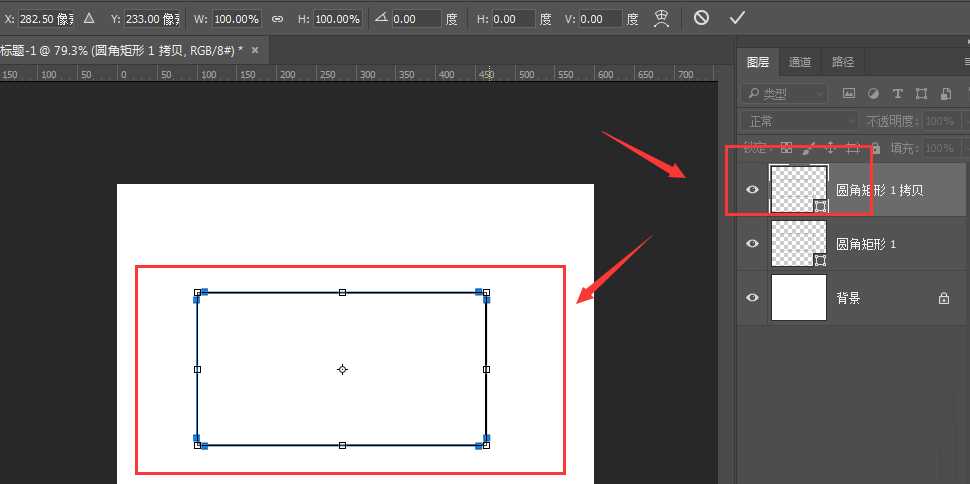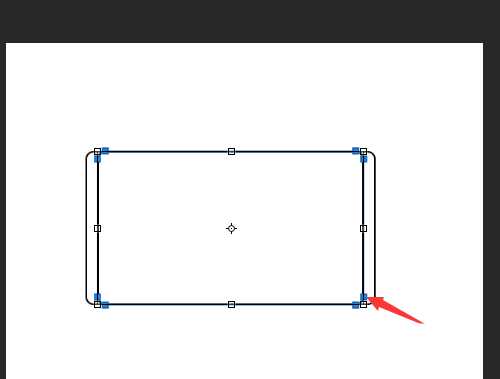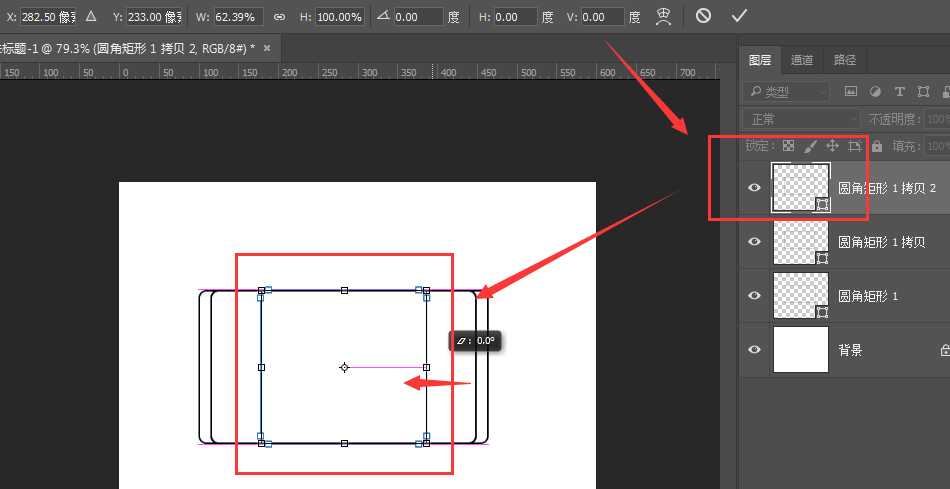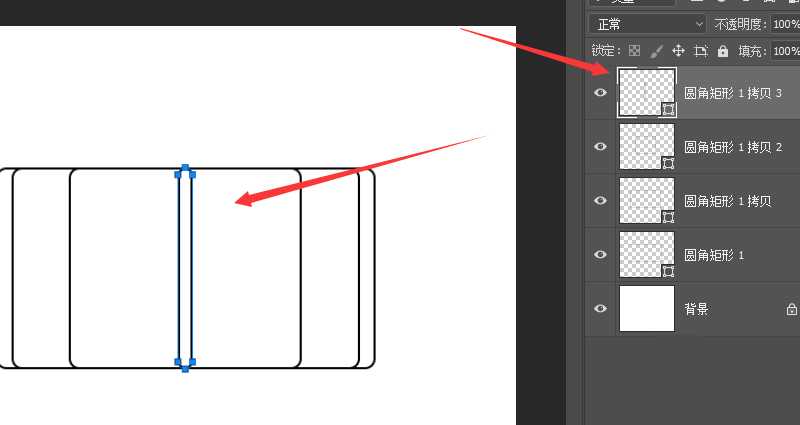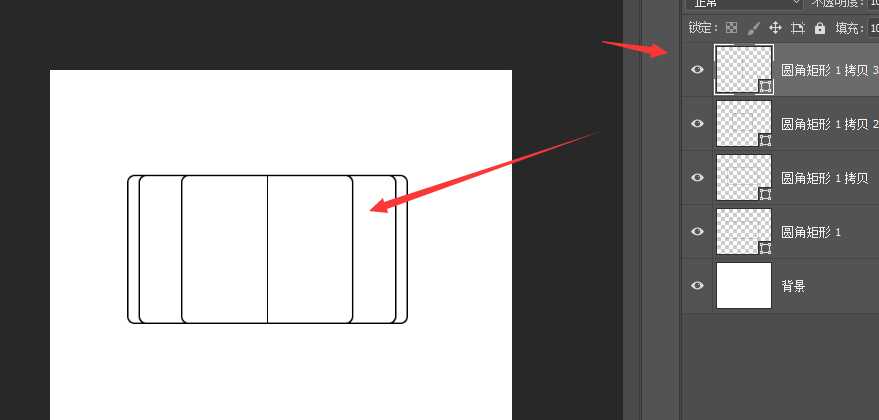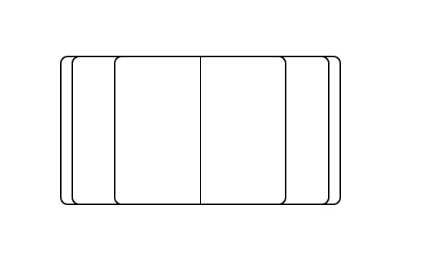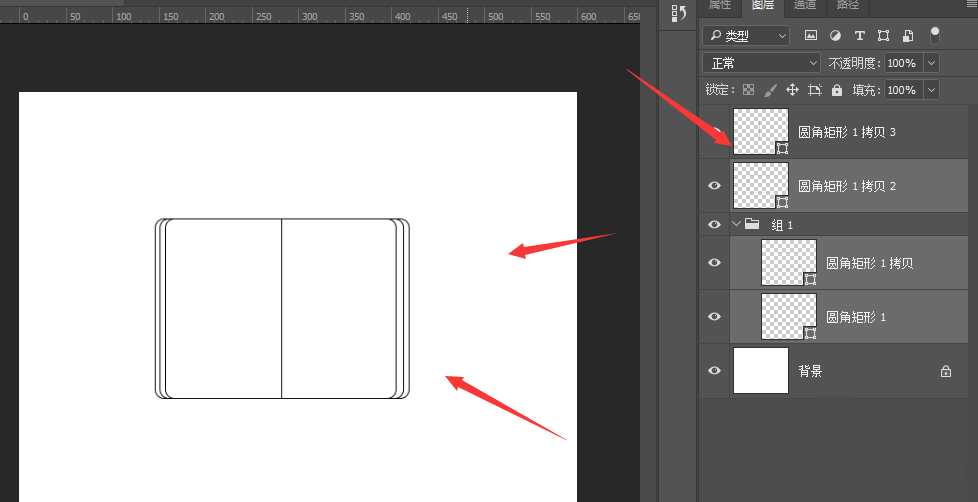ps怎么设计简笔画效果的翻开书本标志?
(编辑:jimmy 日期: 2026/1/11 浏览:3 次 )
ps中想要设计线性书页图标,该怎么设计呢?下面我们就来看看ps绘制书本标志logo的教程。
- 软件名称:
- Adobe Photoshop CC 2019 20.0 简体中文安装版 32/64位
- 软件大小:
- 1.73GB
- 更新时间:
- 2019-12-04立即下载
1、如图,创建一个圆角矩形,调节下属性中的圆角大小
2、对其进行复制一份,然后ctrl+t变换
3、对其进行复制一份,然后ctrl+t变换
4、然后再复制一份,同样变换后按住alt键向内侧压伸
5、最后再复制一个将其压缩到中心的位置
6、然后做成如图所示的样子了,再根据自己意愿做细微调整。
以上就是ps绘制简笔画书本图标的教程,希望大家喜欢,请继续关注。
相关推荐:
ps怎么设计千与千寻的竖版书签?
ps怎么将平面封面图做成立体书籍?
PS怎么手绘打开的书本? ps画书本的教程
下一篇:ps怎么设计抵用券? ps抵用券模板的设计方法